Processo que comprova que os documentos do transporte foram entregues.
- Manutenção de Protocolos
1. Acesse o caminho Avacorp I > Operacional > Parâmetros > Parâmetros do Protocolo.
2. Para realizar a inclusão pressione o botão ![]() .
.

3. Na tela de “Protocolo - Parâmetros” configure os parâmetros conforme sua necessidade.
- Ocorrência: Deve ser informado a ocorrência que será inclusa no documento ao gerar o protocolo
- Protocolar Por: Permite informar se o protocolo será gerado baseado no documento ou nas Notas Fiscais presentes em cada documento.
- Buscar Documentos com Notas Pendentes de Baixa: Permite protocolar Conhecimento com NF-e pendente de baixa de comprovante.
- Vincular Automaticamente Conhecimentos com Mesma Nota Fiscal: Permite que ao gerar o Protocolo de um Conhecimento, sejam protocolados também os outros Conhecimentos envolvidos que tenham a mesma Nota Fiscal.
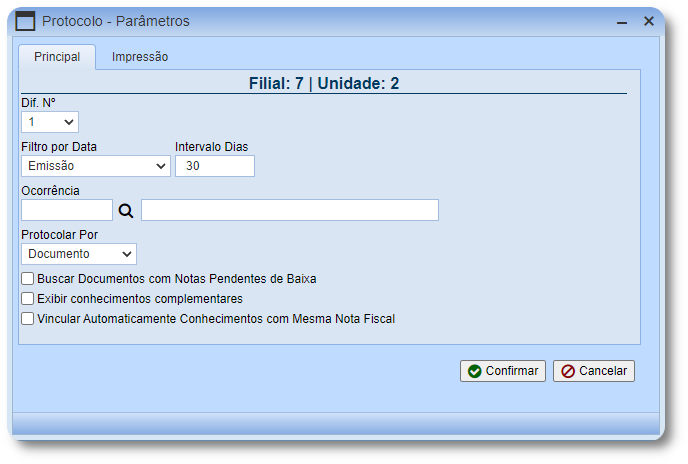
4. Pressione o botão Confirmar para salvar os parâmetros.
1. Acesse o caminho: Avacorp I > Operacional > Comprovantes > Recebimento de Comprovantes (Canhoto)
1.2 Ao acessar a tela de Canhoto serão exibidos todos os transportes de acordo com filtro informado na parte superior da tela.
1.3 Pressione o botão ![]() do transporte desejado.
do transporte desejado.
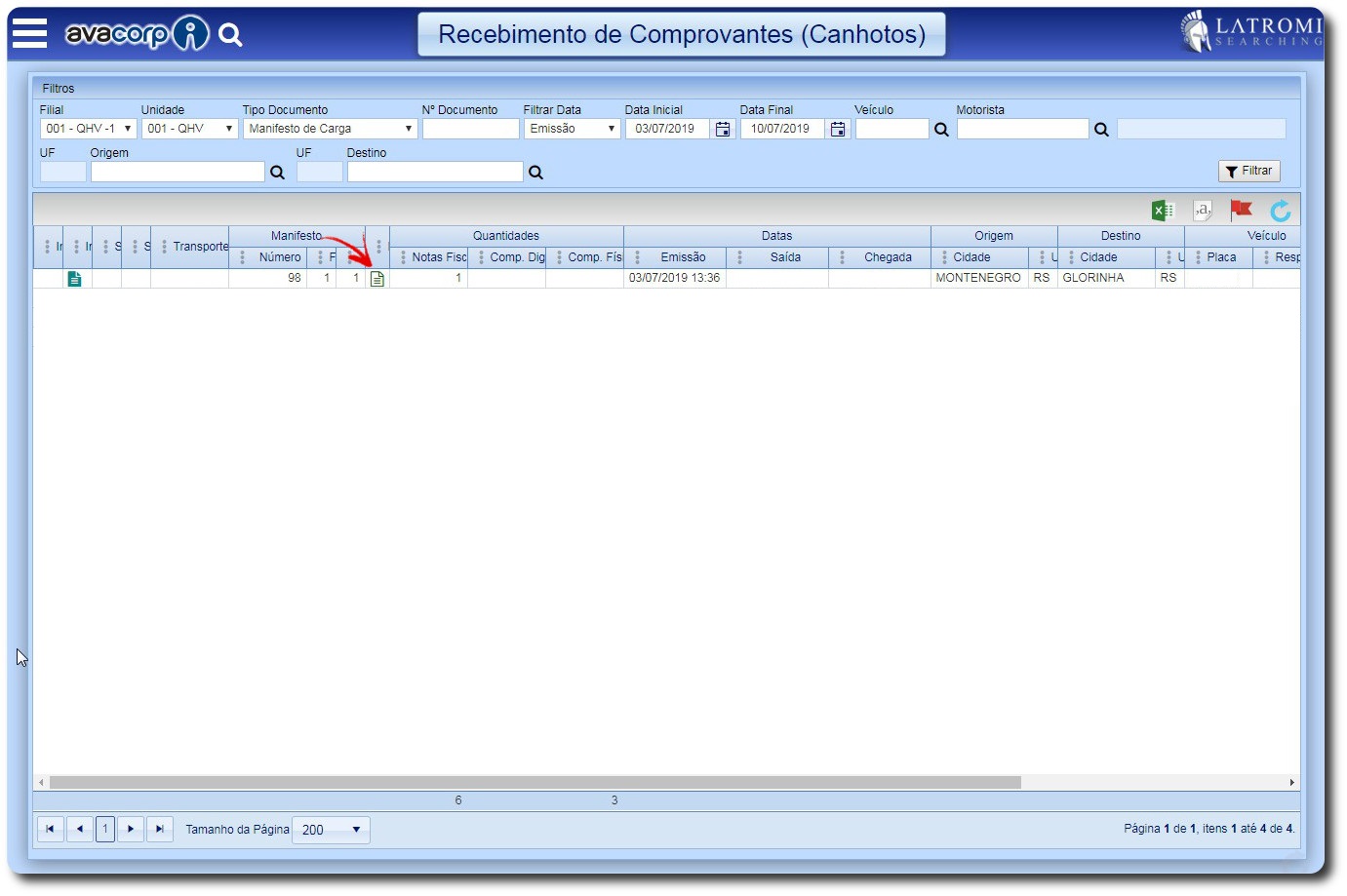
1.3.1 Ao abrir a tela "Notas Fiscais do Manifesto" serão exibidos os documentos da composição do transporte. Marque o campo ![]() do grupo Comprovante Físico para informar que já está com o comprovante físico.
do grupo Comprovante Físico para informar que já está com o comprovante físico.
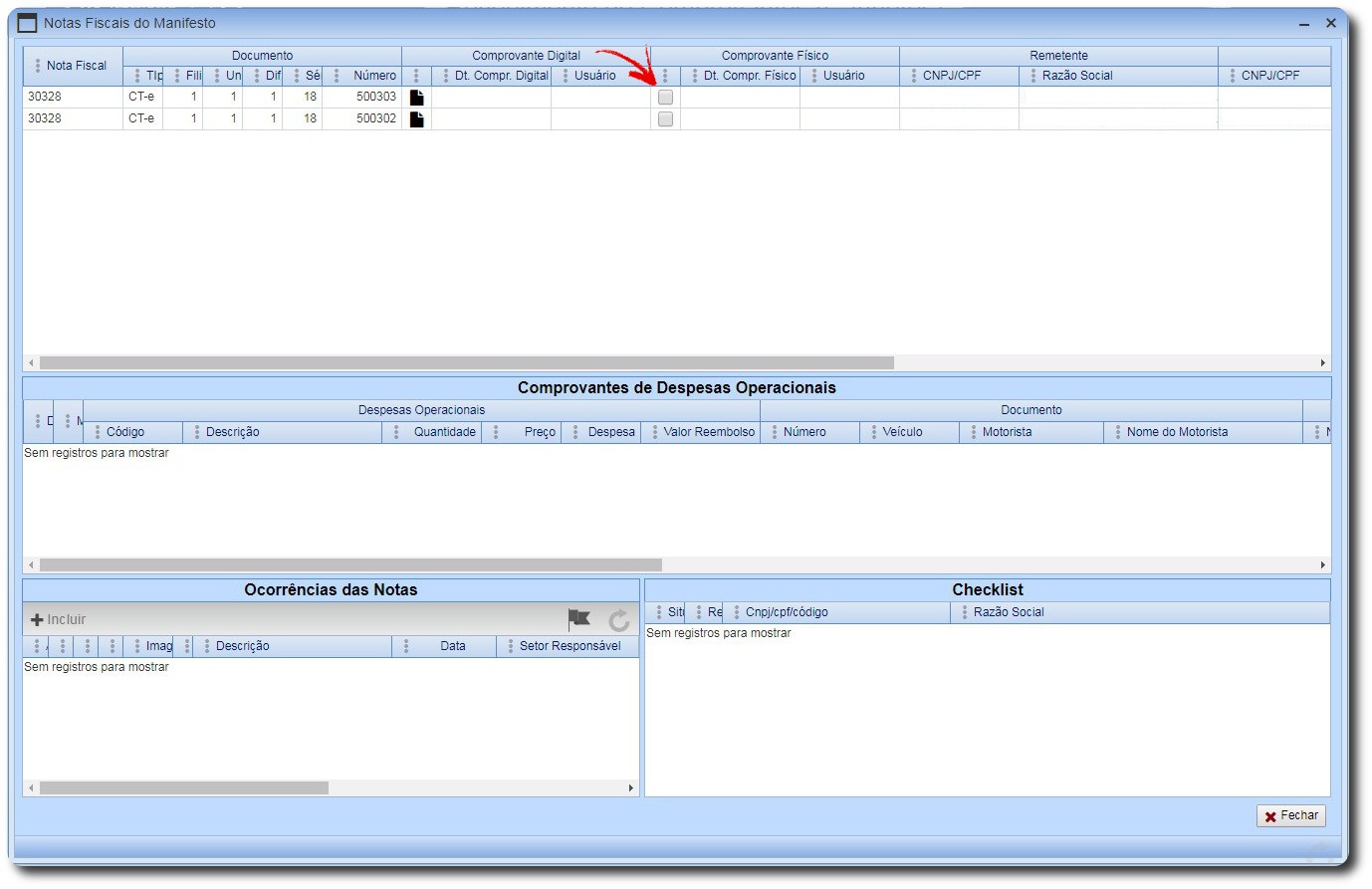
2. Acesse o caminho: Avacorp I > Operacional > Protocolo > Documentos Entregues Pendentes de Protocolo.
2.1 Informe o filtro na parte superior da tela e pressione o botão Filtrar.
2.2 Os resultados serão exibidos de acordo com o parâmetro definido na tela de Clientes com Configuração de Faturamento disponível no caminho: Financeiro > Parâmetros > Clientes com Configuração de Faturamento.
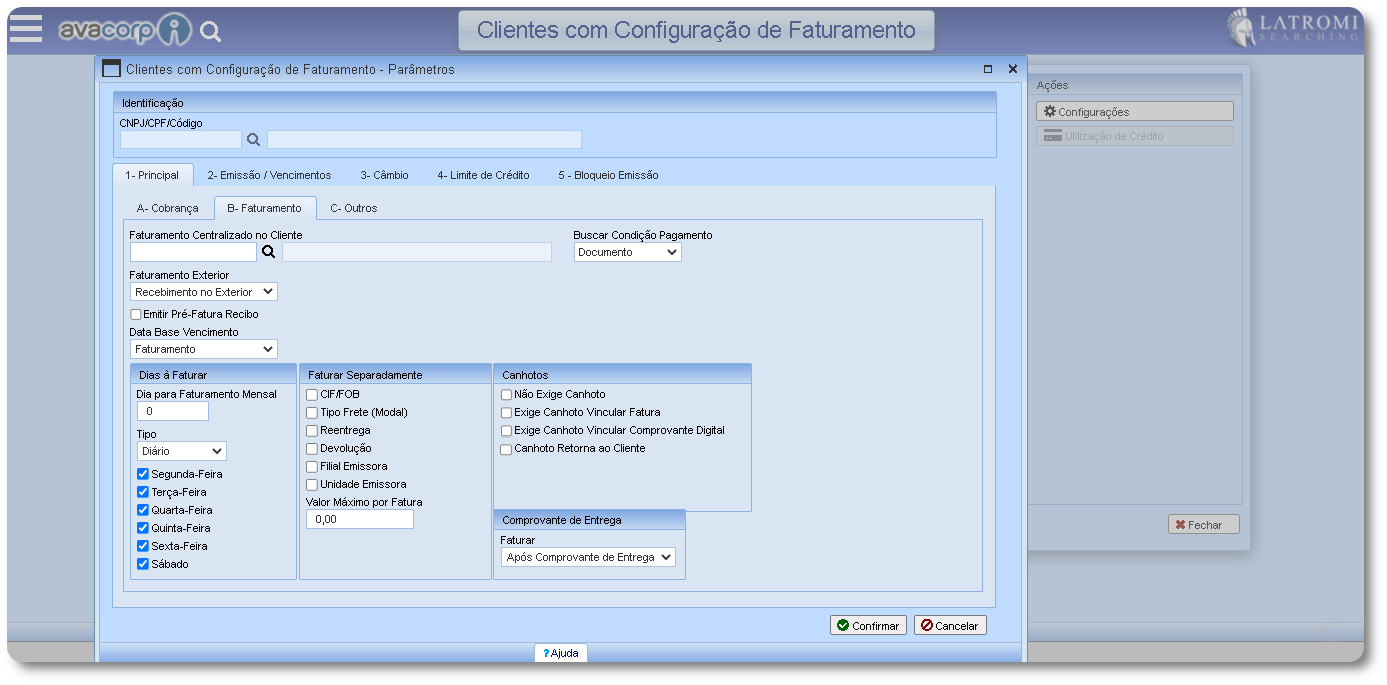
- Canhotos: Este campo possui 4 opções, seu funcionamento dependerá da opção selecionada.
- Não exige Nota: Quando selecionada esta opção, os documentos pendentes de protocolo estarão disponíveis no procedimento Arquivar.
- Exige Canhoto Vincular Fatura: Quando selecionada esta opção, os documentos pendentes de protocolo estarão disponíveis no procedimento Vincular Fatura.
- Exige Canhoto Vincular Comprovante Digital: Quando selecionada esta opção, os documentos pendentes de protocolo estarão disponíveis no procedimento Arquivar.
- Canhoto Retorna ao Cliente: Quando selecionada esta opção, os documentos pendentes de protocolo estarão disponíveis no procedimento Retornar ao cliente.
2.3 Pressione o registro Retornar ao Cliente do grupo Procedimento. Serão exibidos todos os documentos que podem ser protocolados de acordo com a data de emissão do comprovante físico informado no filtro anteriormente.
2.4 Pressione o botão Gerar Protocolo para que todos os documentos exibidos no grid sejam protocolados.
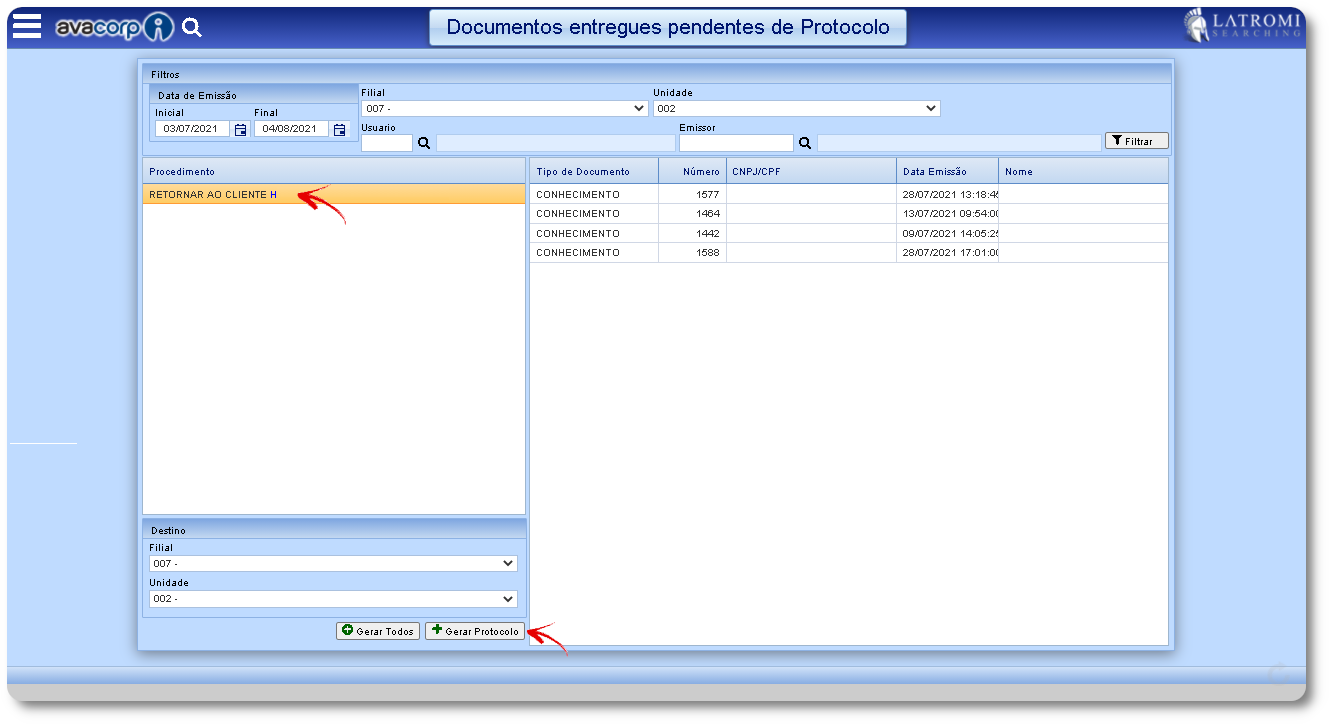
3. Acesse o caminho: Avacorp I > Operacional > Protocolo > Manutenção de Protocolo.
3.1 Ao acessar a tela "Manutenção de Protocolo" serão exibidos os protocolos conforme o filtro informado na parte superior da tela.
3.2 Para verificar os documentos que constam em cada protocolo, utilize o botão Consultar.
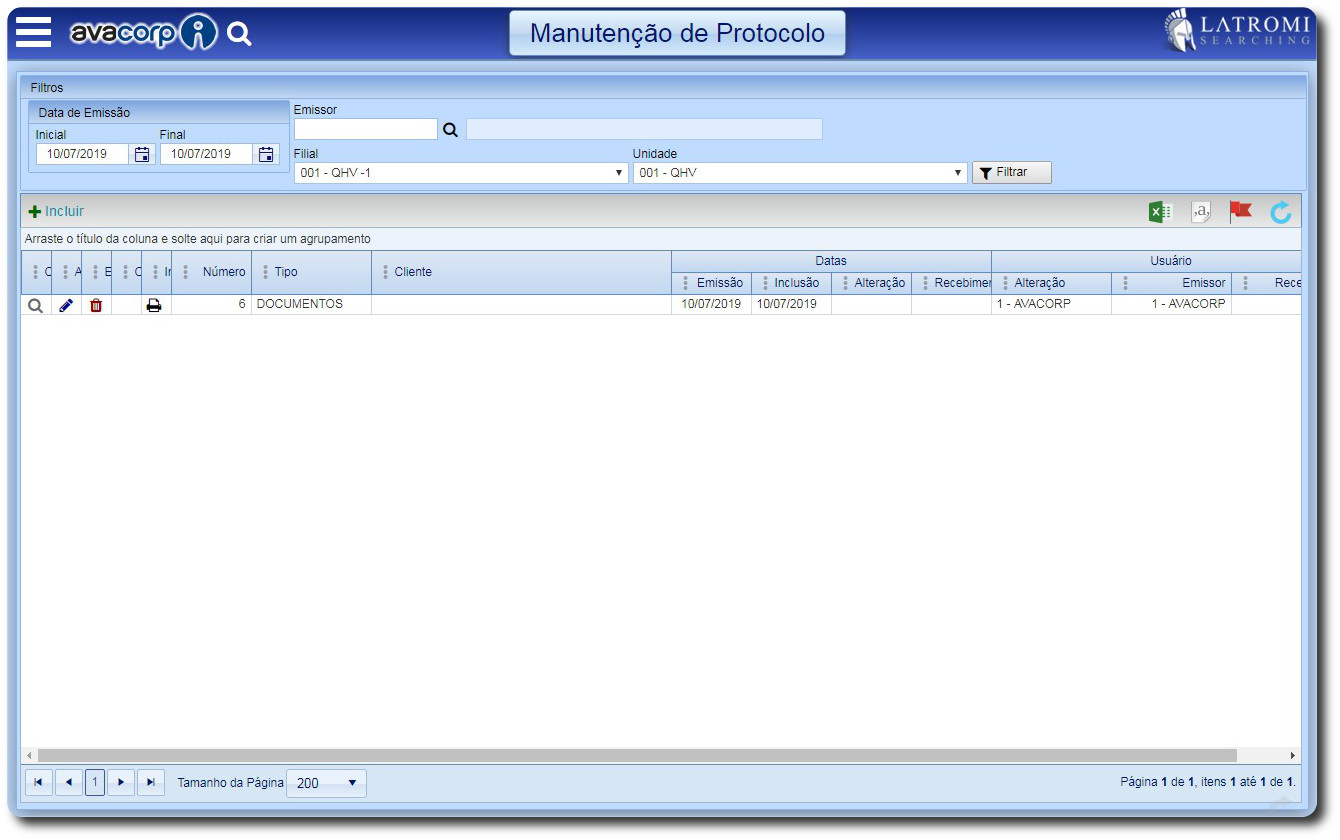
1. Acesse o caminho: Avacorp I > Operacional > Protocolo > Manutenção de Protocolo.
2. Localize o Protocolo desejado para realizar a impressão e pressione o botão ![]() .
.
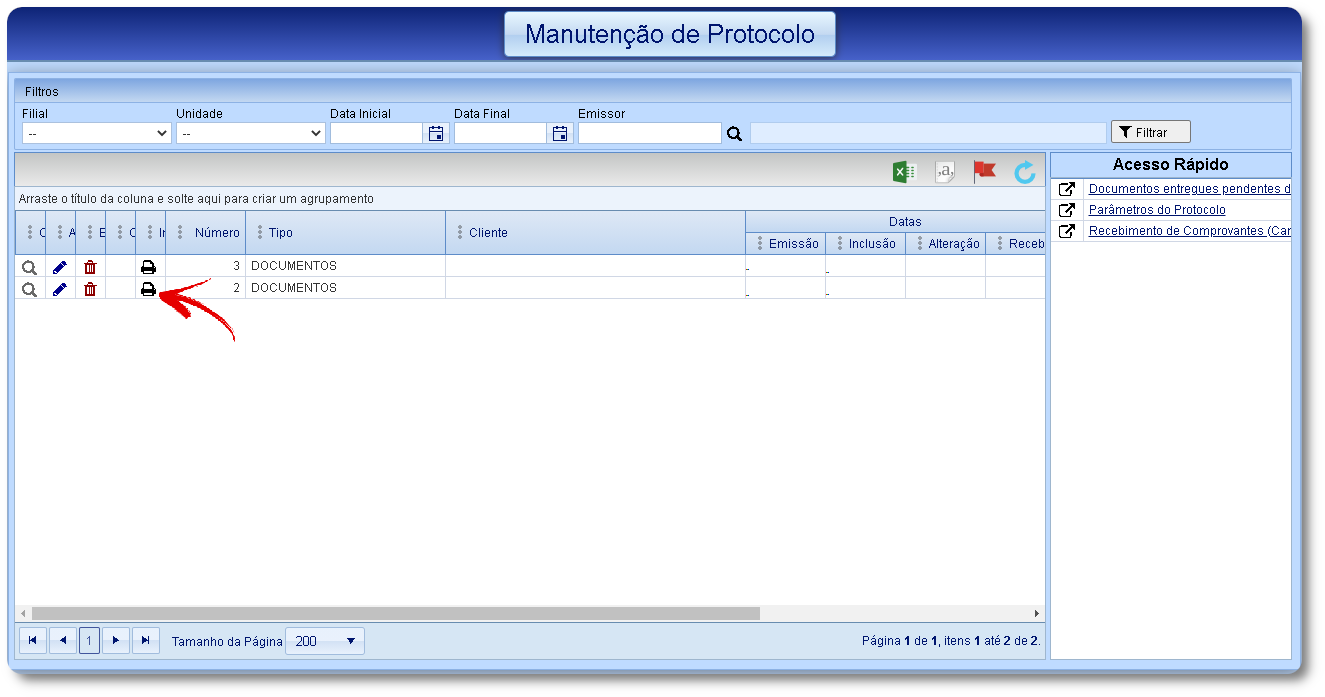
3. No formulário de opções, preencha e selecione conforme a necessidade.
- Imprimir: Permite selecionar se será impresso apenas o Protocolo selecionado ou um intervalo de Protocolos. Opções "Selecionado" e "Intervalo".
- Número Inicial e Número Final: Intervalo correspondente a numeração dos Protocolos que serão impressos.
- Usuário: Usuário de inclusão do Protocolo selecionado.
- Todos Usuários: Se o usuário de inclusão dos outros Protocolos, presentes no período inicial e final informado, forem diferentes do usuário do campo "Usuário", basta marcar o checkbox que serão impressos todos os protocolos independente dos usuários de inclusão.
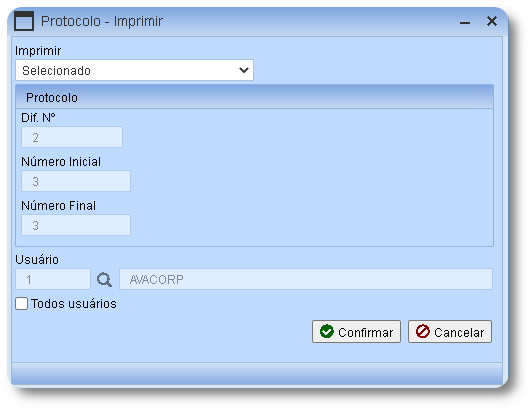
4. Para realizar a impressão, pressione o botão Confirmar para completar a ação.

